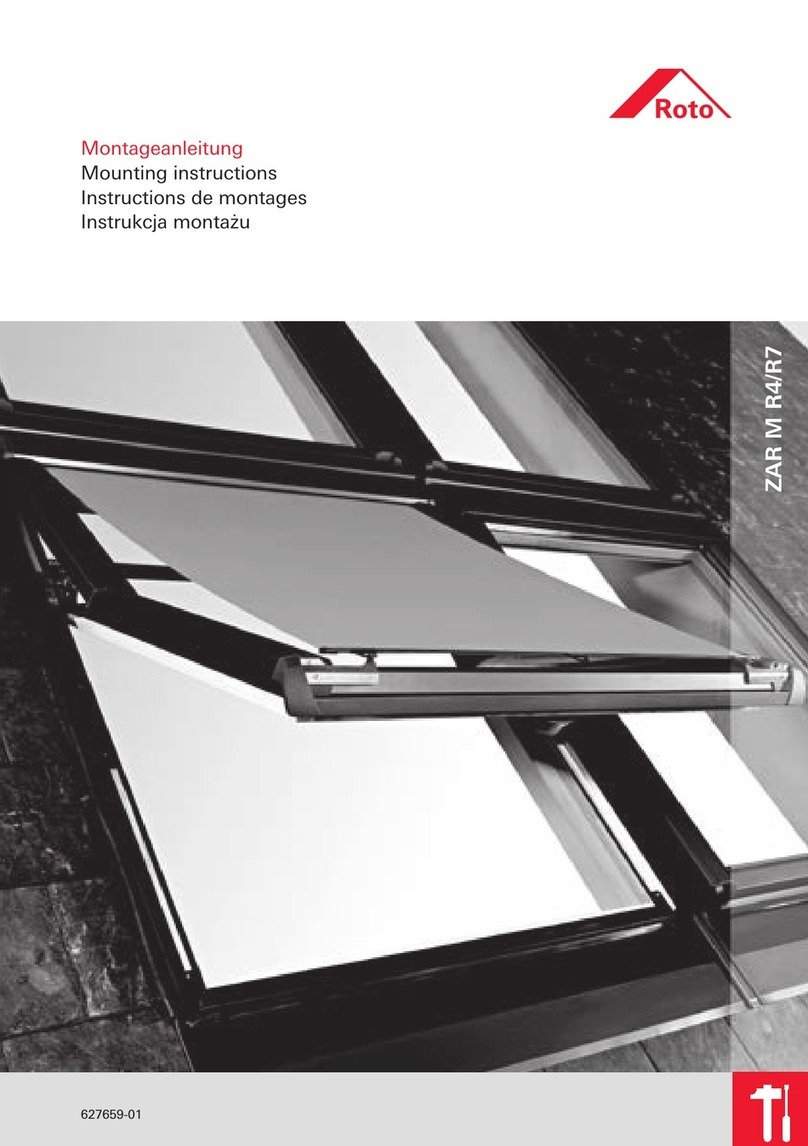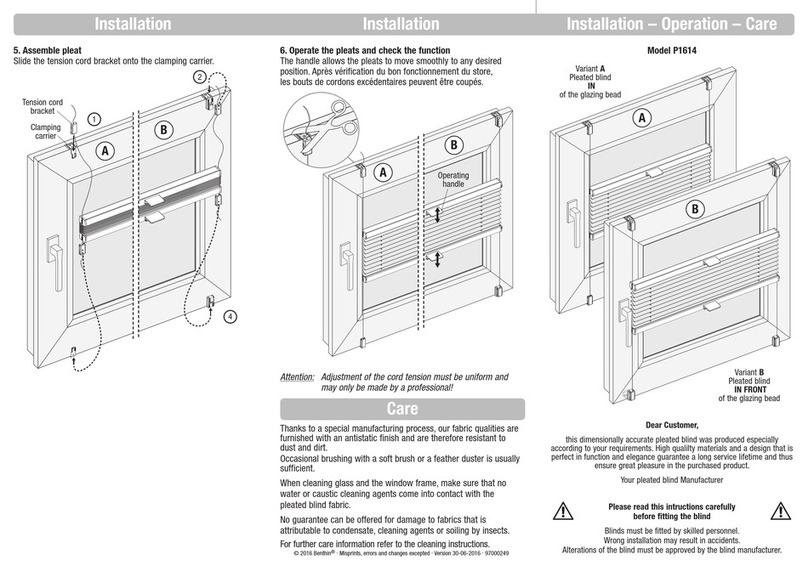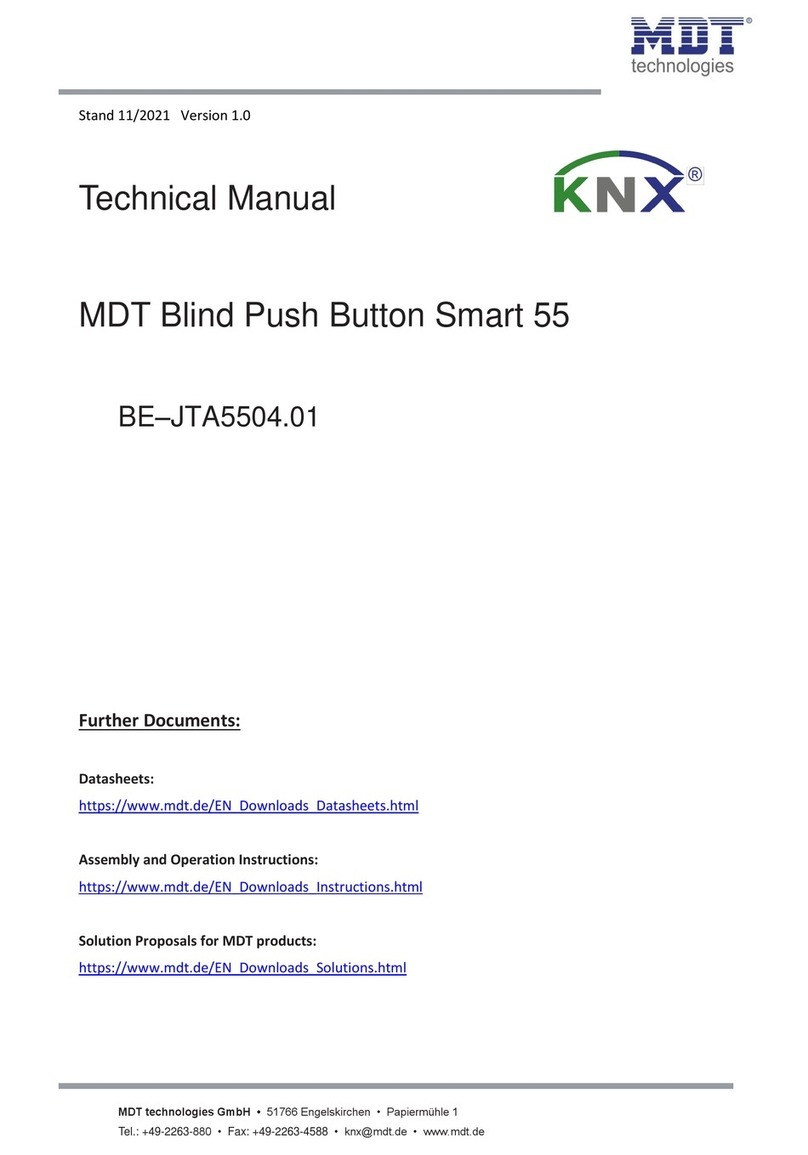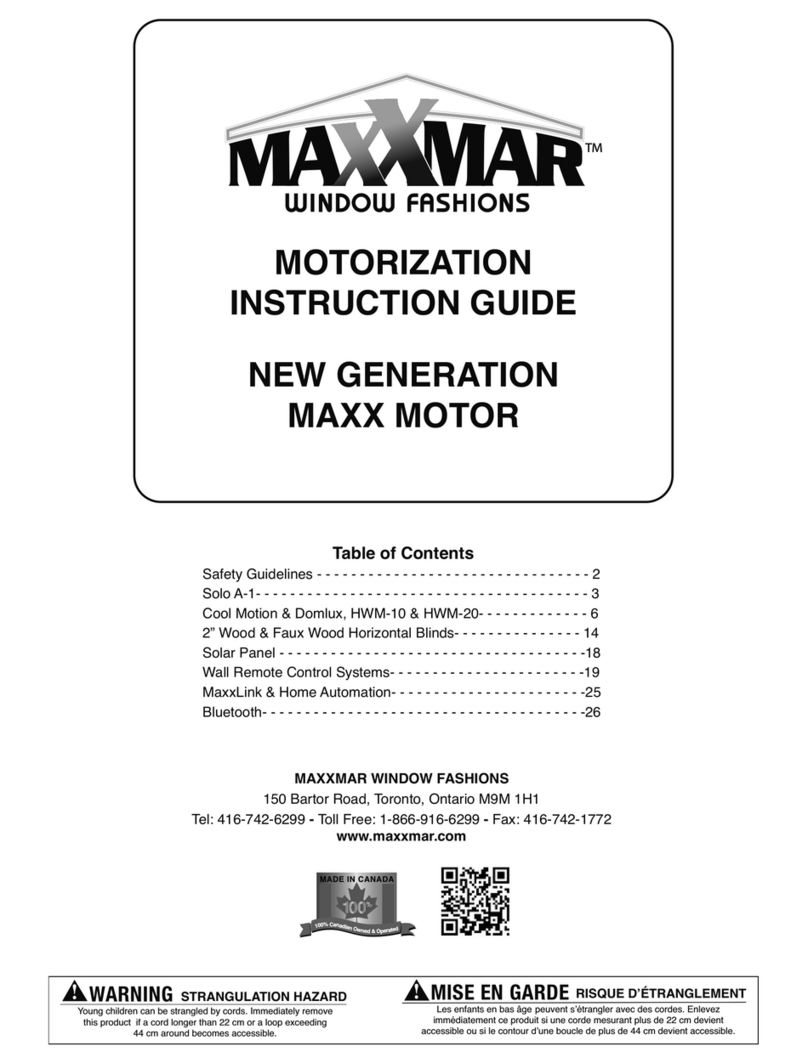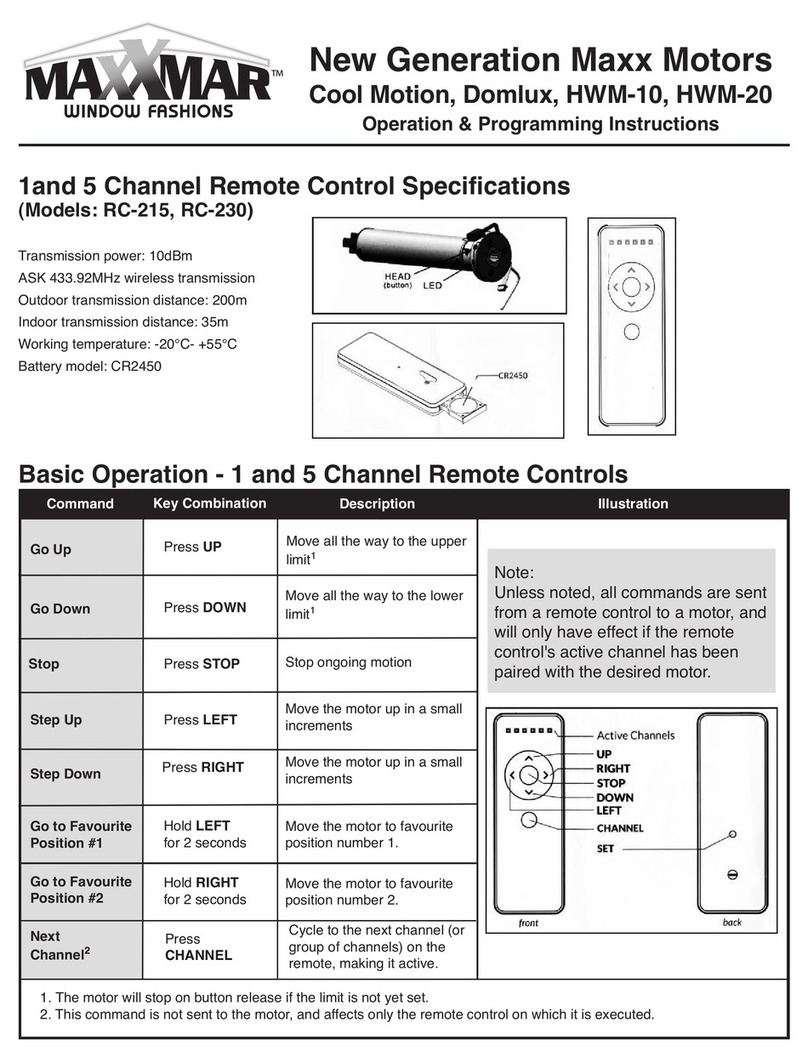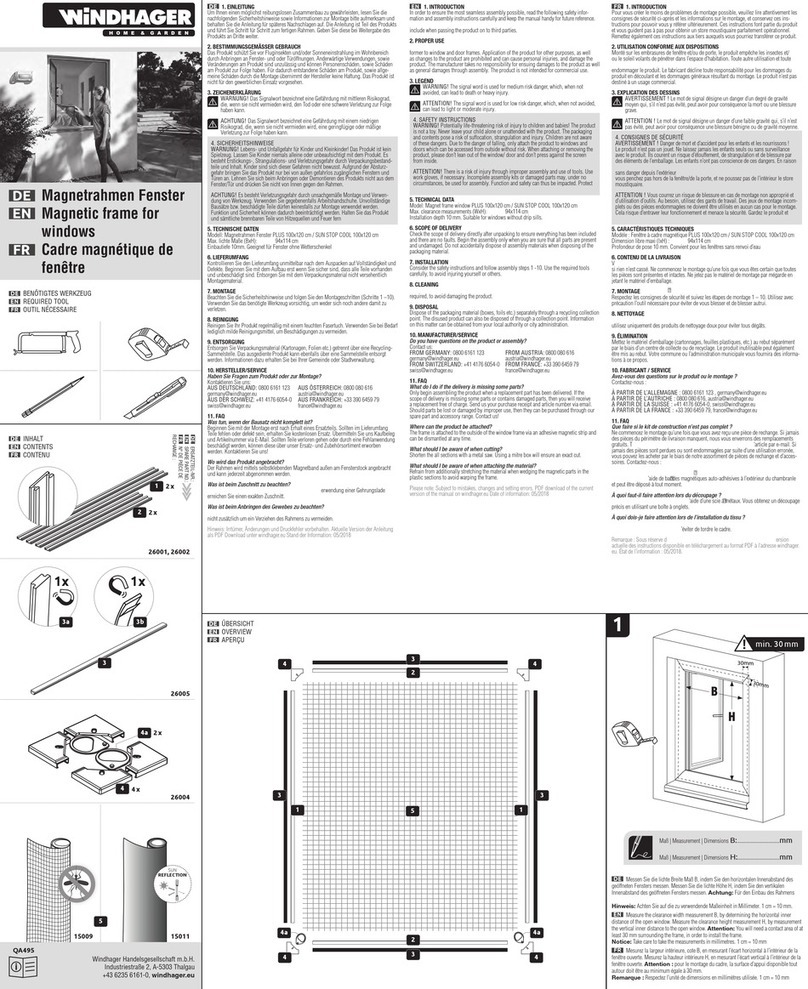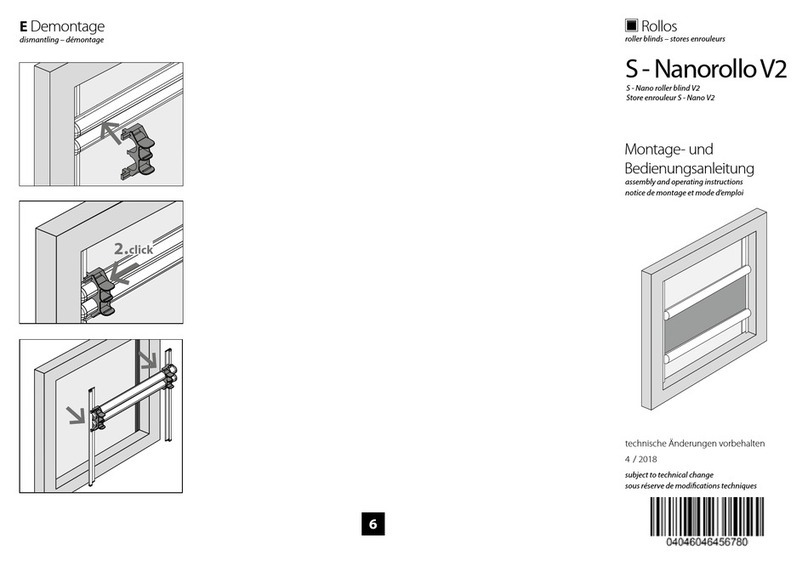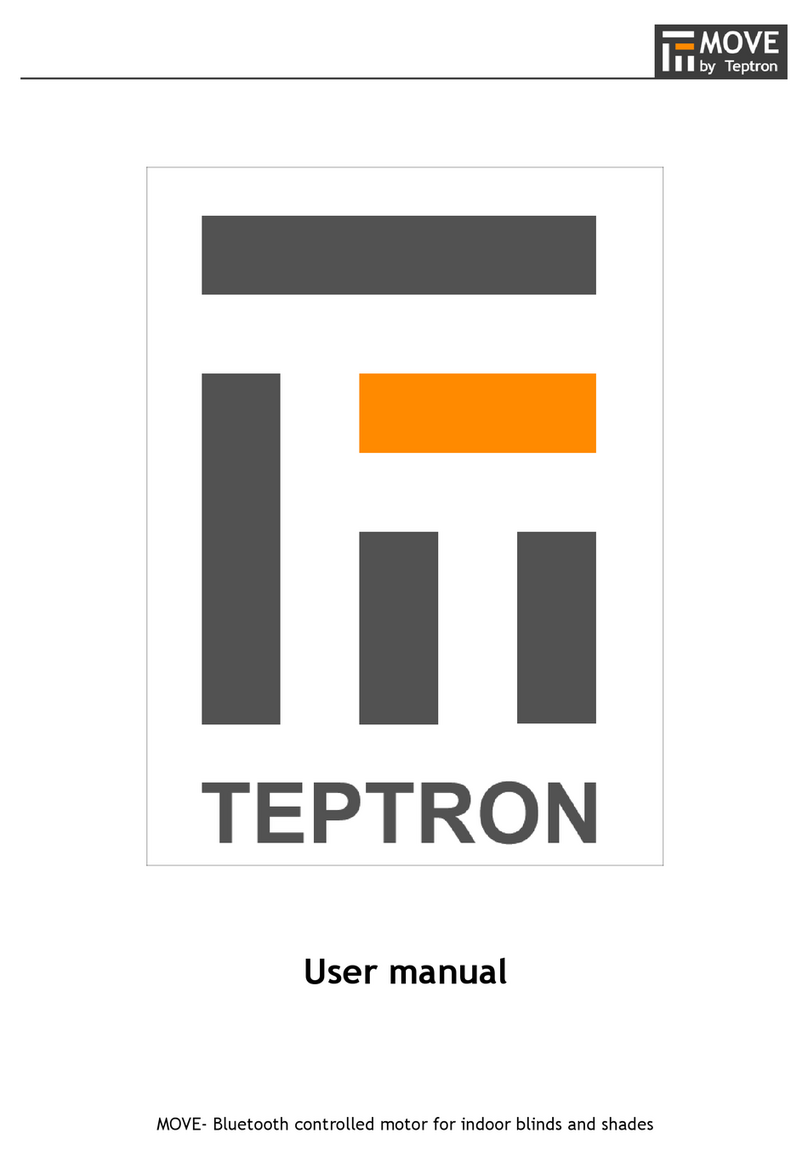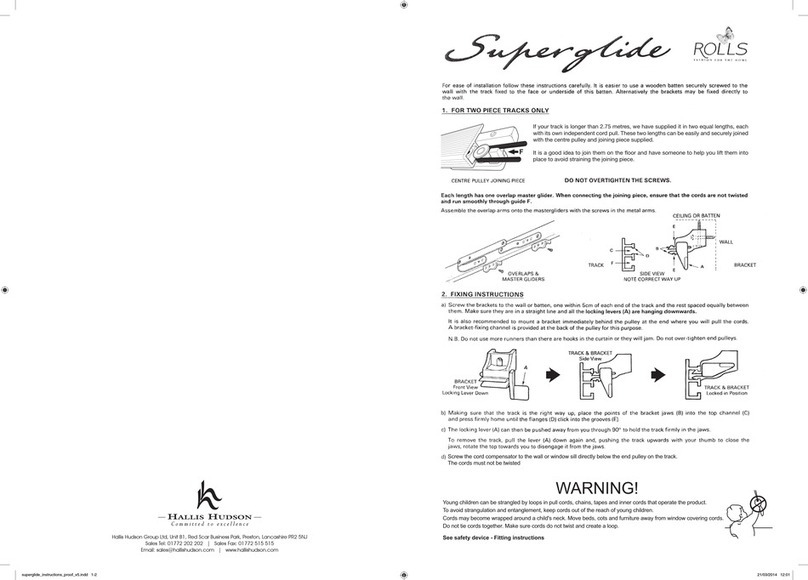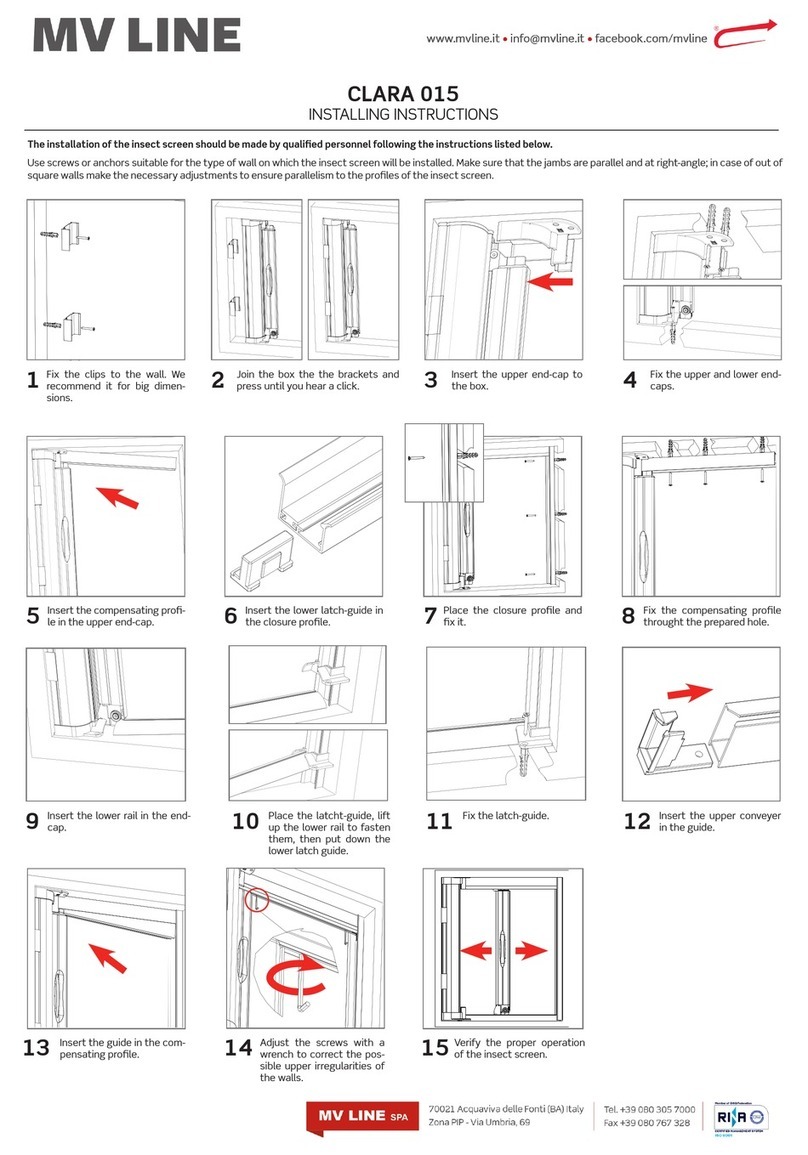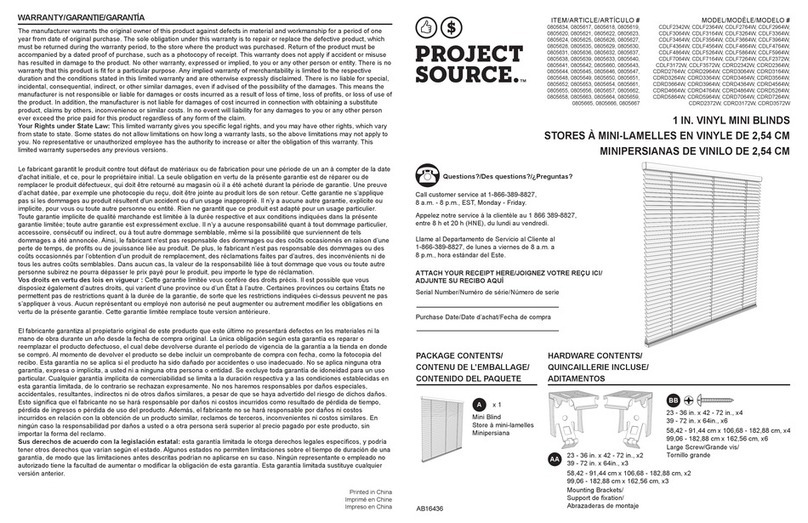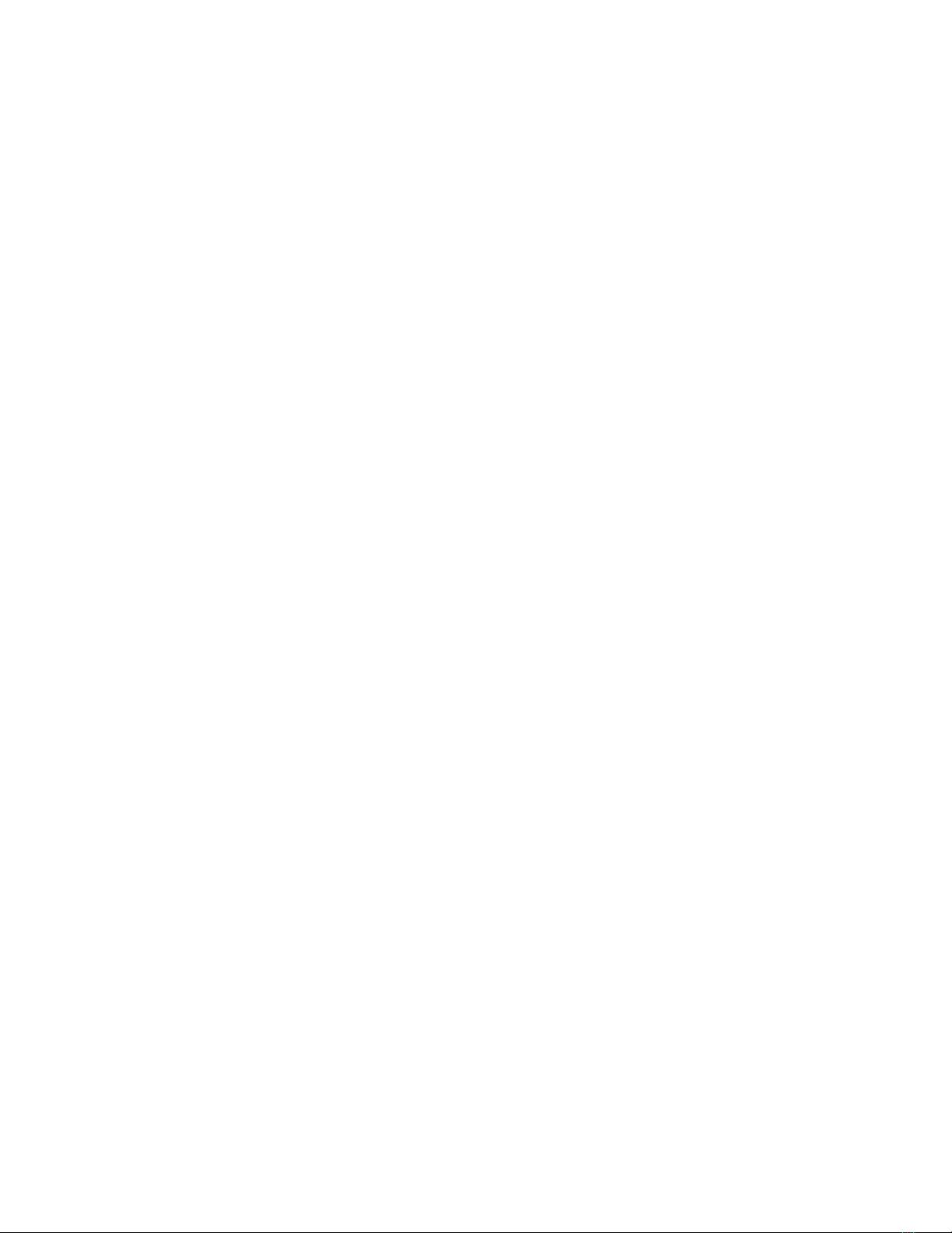11
Creating a new schedule
1. Access the Schedule tab
7DSRQWKHEOLQG\RXZDQWWRFUHDWHDQHZVFKHGXOHWKHQWDS
RQWKH6FKHGXOHWDE
2. Tap on the plus button
2QWKHERWWRPRIWKHSDJHWDSRQWKHEOXHEXWWRQZLWKDSOXV
LQLW
3. Choose position, time and days
2Q WKH ZLQGRZ IUDPH VZLSH \RXU ÀQJHU GRZQ WR VHW WKH
EOLQGSRVLWLRQ7DSRQWKH&KRRVHWLPHWRVHOHFWWKHWLPH7KH
WLPHLVLQKRXUVIRUPDWGRQ·WIRUJHWWRFKRRVH$0RU30
WRVHWWKHWLPHSURSHUO\ &KRRVH ZKHQWKH VFKHGXOH ZLOO UXQ
DXWRPDWLFDOO\7KHGHIDXOWVHWWLQJLVDOOGD\VRIWKHZHHNVRWDS
RQWKHGD\V\RXGRQ·WZDQWWRDGGWKLVVFKHGXOH
4. Save the schedule
,I \RX ZDQW \RX FDQ SUHYLHZ WKH EOLQG·V SRVLWLRQ IRU WKLV
VFKHGXOH 8VH WKH SUHYLHZ EXWWRQ IRU WKLV 7DS RQ WKH 6DYH
EXWWRQWRVDYH\RXVFKHGXOH
Adding a recently created schedule to
another blind
7KHDSSVDYHVWKHODVWVFKHGXOHV\RXKDYHFUHDWHG7RFRS\
DQG SDVWH WKHVH VFKHGXOHV WR \RXU EOLQGV IROORZ WKH VWHSV
EHORZ
1. Connect to a blind and tap on the Schedule tab
&KRRVHDEOLQG LQ \RXU EOLQG OLVW WDSRQ7DS WR FRQQHFW DQG
WKHQWDSRQWKH6FKHGXOHWDE
2. Using the blue button, tap on one existing schedule
2Q WKH ERWWRP RI WKH SDJH WDS RQ WKH EOXH EXWWRQ RQ WKH
ERWWRPRIWKHSDJH7KHQWDSRQRQHH[LVWLQJVFKHGXOHRIWKH
OLVWWRDGGWRWKHEOLQG
3. Repeat to add more existing schedules the blind
5HSHDWWKHVWHSVDQGWRDGGPRUHH[LVWLQJVFKHGXOHVWR
WKHEOLQG<RXFDQKDYHXSWRVFKHGXOHVSHUEOLQG
Deleting a schedule
7KHUHDUHWZRPHWKRGVWRGHOHWHDVFKHGXOH
Method 1
1. Connect to a blind and tap on the Schedule tab
7DS RQ 7DS W R F R Q Q H F W R I W K H E O L Q G \ R X Z D Q W W R G H O H W H W K H
VFKHGXOHIURPDQGWKHQWDSRQWKH6FKHGXOHWDE
2. Tap and hold the schedule to delete
7DS DQG KROG WKH VFKHGXOH \RX ZDQW WR GHOHWH &RQÀUP E\
WDSSLQJRQ'HOHWH
Method 2
1. Connect to a blind and tap on the Schedule tab
7DS RQ 7DS W R F R Q Q H F W R I W K H E O L Q G \ R X Z D Q W W R G H O H W H W K H
VFKHGXOHIURPDQGWKHQWDSRQWKH6FKHGXOHWDE
2. Tap on schedule, then use the trash icon to delete it
7D S R Q WK H V F KH G XO H \ R X Z D QW WR G HO H WH W K HQ W DS RQ W KH W UD V K
FDQLFRQ7DSRQ&RQÀUPWRSHUPDQHQWO\GHOHWHWKHVFKHGXOH
Changing the name of a blind
1. Connect to a blind and tap on the more menu
7DS RQ 7DS W R F R Q Q H F W R I W K H E O L Q G \ R X Q H H G W R F K D Q J H W K H
QDPH WKHQ WDS RQ WKH PRUH PHQX 7KH PRUH PHQX WKUHH
GRWVLVORFDWHGLQWKHXSSHUULJKWVLGHRIWKHVFUHHQ
2. Tap and Rename option and rename your blind
7D S RQ W KH 5 H QD P H RS W LR Q (Q W H U W K H Q H Z QD P H W K HQ W DS R Q
VDYH
'HOHWLQJ8QFODLPLQJDEOLQG
$IWHUGHOHWLQJDEOLQG\RXZLOOQHHGWRFODLPSDLUWKHEOLQGDJDLQ
LQRUGHUWRXVHLW%HVXUH\RXQHHGWRGHOHWHWKHEOLQG8VHWKLV
OLQNLI\RXRQO\QHHGWRFKDQJHWKHQDPHRIWKHEOLQGDQGWKLV
OLQNWROHDUQKRZWRFODLPSDLUDEOLQG
There are two methods to delete a blind:
Method 1
1. Choose the blind, tap and hold
,QWKHEOLQGOLVWWDSDQGKROGIRUVRPHVHFRQGVWKHEOLQG\RX
ZDQWWRGHOHWH
&RQÀUP
&RQÀUPE\WDSSLQJRQ'HOHWH8QFODLP
Method 2
1. Connect to a blind and tap on more menu
7DS RQ 7DS W R F R Q Q H F W R I W K H E O L Q G \ R X Q H H G W R F K D Q J H W K H
QDPH WKHQ WDS RQ WKH PRUH PHQX 7KH PRUH PHQX WKUHH
GRWVLVORFDWHGLQWKHXSSHUULJKWVLGHRIWKHVFUHHQ
7DSRQWKH8QFODLP'HOHWHDQGFRQÀUP
7DS RQ WKH 8QFODLP'HOHWH RSWLRQ 7DS R Q & R Q À U P W R
SHUPDQHQWO\GHOHWHWKHEOLQG
Show/Hide unclaimed blinds
$IWHU FODLPLQJ DOO \RXU EOLQGV LQ WKH DSS \RX FDQ KLGH WKH
XQFODLPHG EOLQGV OLVWV WKDW LV YLVLEOH RQ WKH ERWWRP RI \RXU
FODLPHGEOLQGVOLVW7RGRLWVRIROORZWKHVWHSVEHORZ
1. Tap on the menu
7KHPHQXLVORFDWHGLQWKHXSSHUOHIWFRUQHURIWKHDSS
2. Turn off “Show unclaimed blinds”
)LQGWKHVHWWLQJ6KRZXQFODLPHGEOLQGV7XUQRIIWKHVZLWFKE\
HLWKHUVZLSLQJRUWDSSLQJRQLW